WonderShare PDFelement Review Une alternative légère et complète à Adobe Acrobat
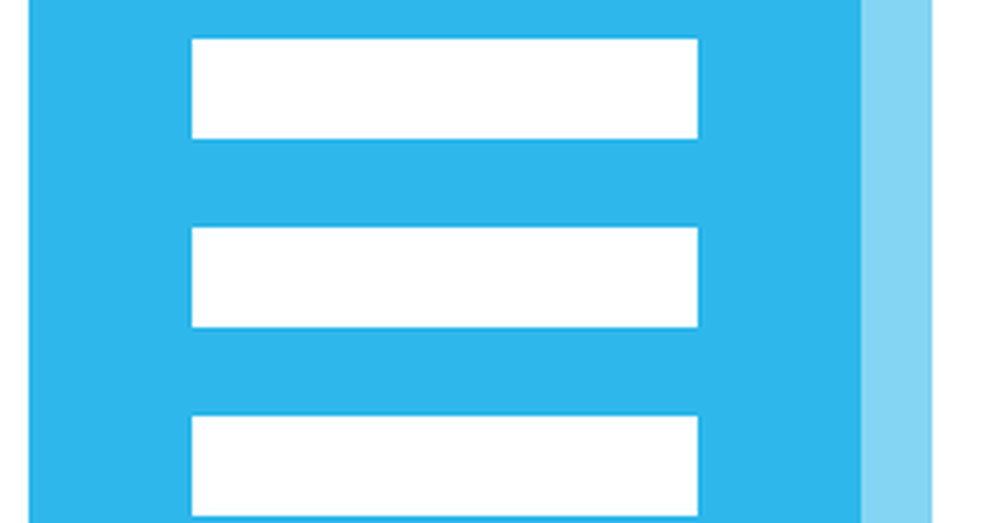
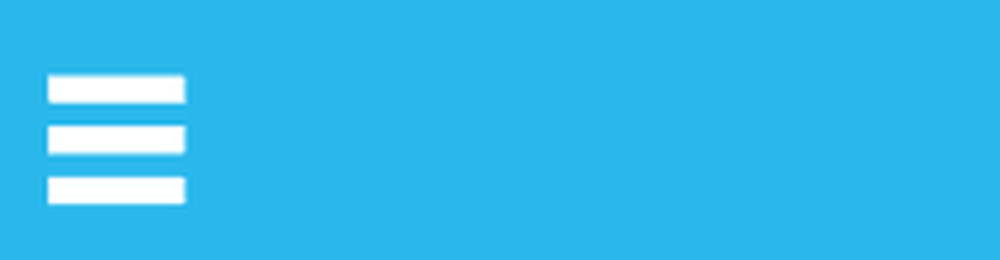 WonderShare PDFelement est une application d’édition PDF rapide, légère et étonnamment puissante. J'aime cela. Laissez-moi vous dire pourquoi.
WonderShare PDFelement est une application d’édition PDF rapide, légère et étonnamment puissante. J'aime cela. Laissez-moi vous dire pourquoi.En tant que rédacteur technique, je passe en revue beaucoup des PDF. Manuels techniques, dessins techniques, livres blancs, expositions, schémas, épreuves imprimées - Je produis, examine et édite des milliers de feuilles de papier numérique toutes les semaines. Lorsque je travaille dans une entreprise avec un gros budget, je peux utiliser Adobe Acrobat Pro et BlueBeam Revu. Ce sont deux excellents outils, mais ils ont deux inconvénients majeurs: ils sont vraiment chers et ils sont un peu lents. Les deux sont justifiables dans le bon contexte: Acrobat et Bluebeam regorgent de fonctionnalités et je ne pourrais pas en vivre au bureau. Mais pour de nombreux utilisateurs, ces utilitaires seront extrêmement coûteux et gourmands en ressources..
Entrez PDFelement par WonderShare.
PDFelement fait ce que je ne pensais pas qu'un éditeur PDF non Adobe pourrait faire. Il vous permet d'éditer et d'annoter des PDF. ajouter, supprimer et réorganiser des pages PDF; convertir pratiquement n'importe quel document en PDF; convertir des PDF en Word, des PDF en Excel, des PDF en PowerPoint, des PDF en texte, des PDF en images et d'autres formats de fichiers. Vous pouvez également créer et remplir des formulaires PDF; éditer le texte directement dans un PDF; faire pivoter, diviser et rogner des PDF; Ajoutez des filigranes, des en-têtes et des pieds de page et des numéros de page aux fichiers PDF, etc. Tout cela, et cela se charge très rapidement et ne donne pas à mon ordinateur le sentiment d'avoir une crise cardiaque. Et son utilisation ne vous coûtera pas plus de 150 dollars par an. PDFelement Standard (sans OCR) coûte 69,95 $, tandis que PDFelement Professional (avec OCR) coûte 89,95 $. Vous payez une fois et vous possédez le logiciel - aucun abonnement ni frais de maintenance.
Je considère PDFelement comme une alternative bienvenue aux normes de l'industrie. Tant que quelqu'un d'autre le payera, j'utiliserai Adobe Acrobat Pro et BlueBeam Revu tous les jours. Mais pour les petites entreprises ou les pigistes qui ont besoin de quelque chose de plus complet que les éditeurs de PDF en ligne et les éditeurs de PDF gratuits que vous trouverez, PDFelement est une solution beaucoup plus abordable qui fait pratiquement tout ce dont vous avez besoin..
Laisse moi te montrer.
Ajouter, supprimer, modifier des pages PDF
Déplacer, supprimer ou faire pivoter des pages dans un PDF ou combiner des PDF sont les tâches que je fais le plus souvent au quotidien. Vous pouvez le faire avec un logiciel libre, mais c'est un problème, surtout lorsque vous souhaitez uniquement fusionner deux pages numérisées et les envoyer dans un courrier électronique avant de vous présenter à la porte..
PDFelement vous permet de manipuler des pages dans des fichiers PDF à partir de la barre de menus ou de l'onglet miniature. Les deux rappellent Bluebeam Revu et Adobe Acrobat, et cela fonctionne bien.

Dans le volet Vignettes, vous pouvez glisser-déposer, copier et coller des pages. Vous pouvez cliquer avec le bouton droit de la souris et agir sur les pages que vous avez sélectionnées. Je trouve cela pratique lorsque je veux extraire une plage inhabituelle de pages, comme les pages 1, 5, 9, 13 et 15. Vous pouvez simplement maintenir la touche CTRL enfoncée et cliquer sur celles de votre choix, puis cliquer avec le bouton droit de la souris et cliquer. Extraire la (les) page (s).

Modifier et annoter
PDFelement vous permet de modifier du texte et des objets directement dans des PDF. Pour les PDF générés électroniquement (par exemple, un document Word, une feuille de calcul ou une page Web imprimée au format PDF), la modification du texte et des images est incroyablement simple pour PDFelement. Clique le Éditer le texte bouton et le PDF se transforme comme par magie en un document modifiable, vous permettant de taper directement dans le PDF. La police correspond même!

En plus de l'édition de texte et d'images existants, vous pouvez ajouter du nouveau texte et des images. C'est presque comme si vous l'éditiez dans Word.

Les fonctions d'annotation sont pratiques pour la collaboration et la révision de documents. Vous pouvez ajouter des zones de texte, des notes, des surlignages, des tampons, des flèches, des formes (découvrez les nuages, l'homme), des soulignements, des barrés et des insertions..

L'onglet annotations sur la gauche facilite la visualisation des commentaires dans le PDF. Ceci est particulièrement utile lorsque vous consultez un document volumineux et complexe et que vous voulez vous assurer que vous avez examiné tout le balisage..

OCR
PDFelement Standard (69,95 $) n'inclut pas l'OCR, mais vous pouvez utiliser les fonctionnalités d'OCR avec l'essai gratuit avant de passer à PDFelement Professional (89,95 $), qui inclut OCR..

J'ai essayé l'OCR avec quelques documents numérisés différents et j'ai été très impressionné. Je lui ai lancé une courbe en lui donnant un menu grossièrement scanné de ma pizzeria locale que j'avais depuis cinq ans. PDFelement a réussi à reconnaître chaque bit de texte du PDF, même la police utilisée par le restaurant. Il se rapprochait de la police dans la version OCR, et certains des objets texte avaient une disposition légèrement différente de celle d'origine, mais dans l'ensemble, c'était très très précis..

Créer et convertir
Lorsque Adobe Acrobat a commencé à prendre en charge la conversion de PDF en documents modifiables, tels que des documents Word et des feuilles de calcul Excel, je pensais que c'était de la magie noire. J'ai donc été agréablement surpris de voir que PDFelement possède également cette fonctionnalité. Vous pouvez convertir aux formats habituels, tels que Word, Excel, PPT, image, texte et certains formats plus obscurs tels que epub, HTML, RTF, HWP et HWPX..

Pour les documents corrects générés à partir de fichiers électroniques, la conversion est simple. Pour les documents numérisés, c'est un peu plus compliqué. Lorsque j'ai créé mon menu de pizza numérisé, il a créé un document Word qui n'était qu'une image du fichier PDF qu'il contenait. Ce n'était pas éditable. Toutefois, si vous l'exécutez via le moteur d'OCR, vous obtiendrez quelque chose d'éditable lorsque vous le convertirez en document Word..
La conversion d'un format de fichier au format PDF ne constitue pas une fonctionnalité révolutionnaire, mais PDFelement le fait toujours bien. Vous pouvez glisser-déposer des fichiers dans la fenêtre de PDFelement, et le convertir immédiatement.
Protéger et rédiger
PDFelement se distingue en tant qu'éditeur de PDF professionnel en offrant des fonctionnalités de protection, de sécurité et de rédaction. Vous pouvez également protéger par mot de passe les PDF, signer et valider les signatures.

Les signatures utilisent le format PKCS # 12 ou vous pouvez les stocker dans le magasin de certificats Windows..

Si vous protégez un PDF par un mot de passe, vous aurez besoin d'un mot de passe pour y accéder, même si vous utilisez un programme autre que PDFelement pour l'ouvrir..

Ici, j'essaie d'ouvrir le fichier PDF dans Dropbox sur mon téléphone:

Voici une autre fonctionnalité intéressante: Rechercher et rédiger. Vous pouvez rechercher un terme et rédiger chaque instance. C'est pratique si vous souhaitez effacer des informations sensibles ou des données confidentielles, telles que des numéros de sécurité sociale, des informations de contact ou des noms..

Conclusion
Ce ne sont pas toutes les fonctionnalités de PDFelement, mais ce sont celles que j'utilise fréquemment et que j'ai utilisées fréquemment dans d'autres programmes..
Alors, PDFelement en vaut la peine?
Bien que beaucoup plus abordable que Adobe Acrobat ou Bluebeam Revu, 69,95 $ est toujours un morceau de changement. Il existe des éditeurs de PDF gratuits et des lecteurs tels que Foxit, Sumatra PDF et divers éditeurs de PDF en ligne. Parmi ceux-ci, vous pouvez combiner les fonctionnalités gratuites en un clin d'œil si tout ce que vous voulez faire est de convertir quelque chose en PDF ou de faire pivoter et combiner quelques pages. Mais si vous avez besoin de travailler sérieusement avec les PDF, de manière continue, ou même pour un projet majeur (comme concevoir une nouvelle maison ou vérifier un roman), alors PDFelement vaut vraiment l'investissement. Dans la plupart des cas, Adobe fait tout ce que Adobe peut faire. Vous pouvez modifier du texte, convertir des types de fichiers au format PDF et à partir de PDF, protéger par un mot de passe, etc. De plus, il est rapide et intuitif et fonctionne sous Windows, Mac et iOS.
Conclusion: PDFelement est un bon investissement et un concurrent sérieux pour Adobe. Je recommande d'essayer.




